石墨文档导出文件详细步骤教程
石墨文档作为多人协作办公的热门工具,其在线编辑与文件导出的便捷性深受用户青睐。当团队完成文档协作后,将内容导出为本地文件是常见需求。本文将以结构化方式解析不同格式的导出方法,帮助用户快速掌握跨平台操作技巧。
多格式导出功能解析:
在文档编辑界面右上方,用户可观察到垂直排列的三个圆点标识。点击该功能按钮后,操作菜单会呈现「导出为」的核心功能模块。此模块支持PDF文档、Word文档、JPG图片三种通用格式的转换输出,充分满足商务演示、文档修订、图片展示等多元化场景需求。

选择导出功能后,系统将弹出格式选择窗口。此处需特别注意不同格式的特性差异:PDF格式可完美保留版式设计,适合正式文件存档;Word文档支持二次编辑,便于后续内容调整;JPG格式则适用于可视化内容展示。用户应根据实际应用场景进行格式决策。
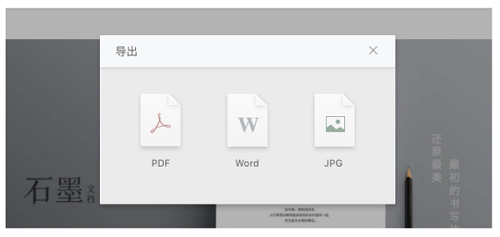
确定文件格式后,系统将引导用户选择存储路径。建议建立规范化的文件命名体系,例如采用「日期+项目名称+版本号」的命名方式。下载界面提供直接打开功能,方便快速校验文件内容完整性,避免因网络波动导致的文件缺损问题。
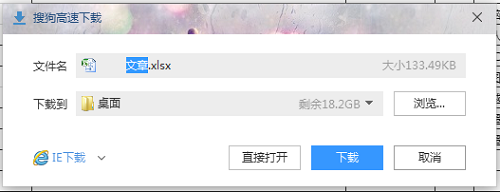
完成上述操作后,用户即可在指定存储位置获取本地文件。需要特别说明的是,当导出含复杂排版的内容时,建议优先选择PDF格式以确保跨设备浏览的一致性。若文档包含动态图表或特殊字体,建议在导出前进行预览确认。
通过掌握这些导出技巧,用户可以大幅提升文档管理效率。不同格式的灵活应用既能满足团队协作需求,也可适应各类商务场景的文件处理要求。后续将持续分享更多提升办公效能的实用指南。
- 上一篇:PS箭头绘制技巧三种方法详解
- 下一篇:墨刀与Axure功能对比及适用场景解析












